
群晖助手电脑官方版
详情介绍
群晖助手是一个功能强大的安装小助手,对于在局域网络内安装并管理 Synology DiskStation非常的实用,尤其当您同时有多台 DiskStation 时在局域网络内工作时。您也可以使用 Synology Assistant 为 DiskStation 安装 DSM、设置 WOL、设置打印机,通过该软件,用户可以有效的对Synology服务器进行管理,它可以在局域网中安装Synology DiskStation,以及监控 Synology DiskStation 的资源用户可以通过联机管理来控制多台Synology服务器,对其IP地址、IP状态、网络物理地址等信息进行监控,非常方便实用,另外,用户可以调整视窗,视窗可依据使用者不同的偏好重设大小,非常人性化。包括 安装 DSM、设置 WOL、设置打印机,以及监控 Synology DiskStation 的资源都可以轻松的完成,软件需要DSM 2.3或更新版本。可以使用Synology Assistant为DiskStation安装 DSM、设置 WOL、设置打印机,软件支持windowsXP、macOS10.5、Ubuntu10.04等系统版本,即使是新手用户也可以很快上手
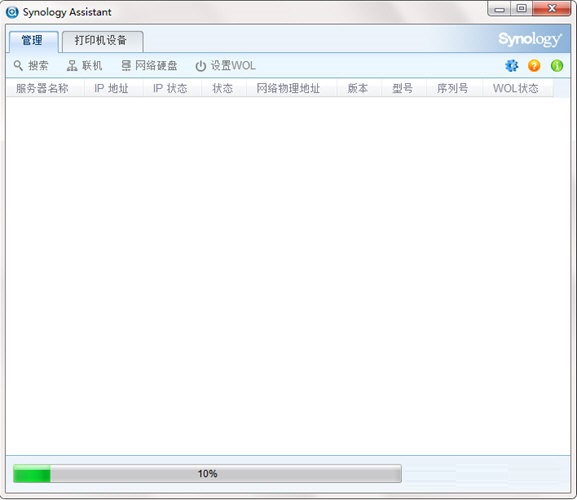
2、资源监控功能: 资源监控页面下可不需要经由登录个别主机而观察到CPU使用率、内存 使用率、网络流量与存储空间使用状况等信息。资源监控亦支持同时监控多台主机功能。
3、多台DiskStation安装功能: 除原本一次安装单台DiskStation功能以外,此版Synology Assistant新增一次安装多台尚未安装的DiskStation功能。
4、加强使用介面功能:
可调整之视窗: 视窗可依据使用者不同的偏好重设大小。
可排序之主机信息: 除了新增实体网络位置、版本、型号与产品序号等信息以外,于管理业面下,可依据不同的主机信息字段排序。
搜索进度显示: 搜索工作完成前,进度的百分比信息可于视窗下方显示表观察得知。
偏好设置: 显示语言、默认开启页面切换与内存 测试功能皆可于偏好页面设置。
5、Photo Uploader: 新增的Photo Uploader可用来上传照片与视频到DiskStation,并在本机端处理照片缩图与视频转档至H.264的前置作业。 6、Wake on LAN*: 新增的Wake on LAN可通过内部网络来远程启动DiskStation。
2、设置局域网内的 WOL 功能
3、在 Synology Assistant 上设置 WOL 之前,请先确定您已经在 DSM 上勾选启动网络唤醒的复选框。您可以在控制台 > 电源管理中找到。
4、在管理页签内,请从服务器列表中选择一部服务器,并单击设置 WOL。这时会弹出对话框,显示 DiskStation 的网络链接类型与网络物理位置。
5、勾选唤醒这台服务器复选框,藉此在 WOL 设置完成后立即打开服务器。
6、单击确定来完成设置。
7、管理页签上的服务器 WOL 状态会更改为「WOL」。
8、将文件存储到NAS中
9、将文件存储到同步NAS,并通过计算机上的文件浏览器或取景器访问它们。
10、建立自己的云
11、通过Internet远程访问和共享文件,或在多个客户端设备之间同步文件。
12、建立你的家庭影院
13、享受多媒体内容与智能电视/DLNA设备,或流他们在互联网上。
14、管理和分享你的照片
15、创建相册管理和浏览照片在互联网上,或与他人分享。
16、确保您的同步NAS
17、扫描设置并定义阻塞规则以保护NAS免受恶意攻击。
18、备份你的数据
19、备份您的数据到外部驱动器,另一个合成NAS,或公共云存储。
当 Synology Assistant 最小化至系统列时,程序会在背景中运行。您可由快速选单进行以下操作:
链接/解除链接打印机 (打印机最大数量:2 台)
在主窗口打开 Synology Assistant。
管理:
在管理页签上,您可进行以下操作:
搜索局域网内的 Synology NAS
链接 Synology NAS
将 Synology NAS 设置为网络硬盘
设置 WOL
搜索局域网内的 Synology NAS
您可以按搜索来更新服务器列表。
链接 Synology NAS
在 Synology Assistant 中,您可以使用下列任一种方式来链接至 Synology NAS:请从列表中选择一台 Synology NAS,并单击链接。
在列表中双击要链接的 Synology NAS 。
当 Synology NAS 成功链接时,您的预设浏览器将会引导您前往 Synology DiskStation Manager 的登录页面。
将 Synology NAS 设置为网络硬盘
您可以将共享资夹设置成网络硬盘,藉此在您计算机上进行访问,就像访问本机硬盘一样容易。设置 WOL
您可以设置 WOL 来从远程唤醒 Synology NAS。
从服务器列表中选择一台服务器,并单击设置WOL。
按照设置向导的指示完成设置。
请参阅WOL来了解更多信息。
2、支持的操作系统:
3、Windows XP 或更新
4、Mac OS 10.5或更新
5、Ubuntu 10.04 或更
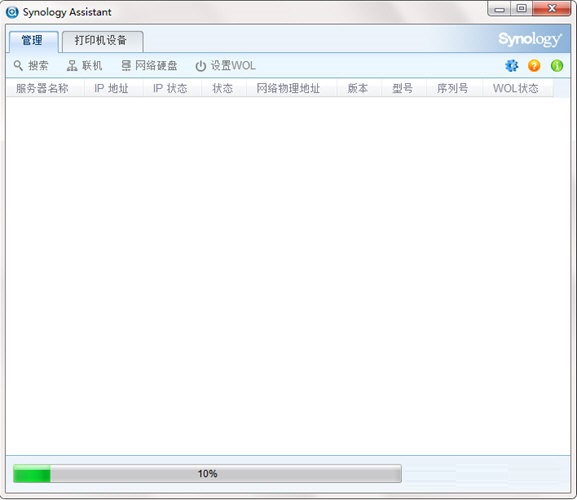
软件功能
1、Linux版本支持;可安装于Linux环境下的Synology Assistant。2、资源监控功能: 资源监控页面下可不需要经由登录个别主机而观察到CPU使用率、内存 使用率、网络流量与存储空间使用状况等信息。资源监控亦支持同时监控多台主机功能。
3、多台DiskStation安装功能: 除原本一次安装单台DiskStation功能以外,此版Synology Assistant新增一次安装多台尚未安装的DiskStation功能。
4、加强使用介面功能:
可调整之视窗: 视窗可依据使用者不同的偏好重设大小。
可排序之主机信息: 除了新增实体网络位置、版本、型号与产品序号等信息以外,于管理业面下,可依据不同的主机信息字段排序。
搜索进度显示: 搜索工作完成前,进度的百分比信息可于视窗下方显示表观察得知。
偏好设置: 显示语言、默认开启页面切换与内存 测试功能皆可于偏好页面设置。
5、Photo Uploader: 新增的Photo Uploader可用来上传照片与视频到DiskStation,并在本机端处理照片缩图与视频转档至H.264的前置作业。 6、Wake on LAN*: 新增的Wake on LAN可通过内部网络来远程启动DiskStation。
软件特色
1、您可以设置服务器的 WOL (Wake on LAN) 功能,藉此从远程打开服务器。2、设置局域网内的 WOL 功能
3、在 Synology Assistant 上设置 WOL 之前,请先确定您已经在 DSM 上勾选启动网络唤醒的复选框。您可以在控制台 > 电源管理中找到。
4、在管理页签内,请从服务器列表中选择一部服务器,并单击设置 WOL。这时会弹出对话框,显示 DiskStation 的网络链接类型与网络物理位置。
5、勾选唤醒这台服务器复选框,藉此在 WOL 设置完成后立即打开服务器。
6、单击确定来完成设置。
7、管理页签上的服务器 WOL 状态会更改为「WOL」。
8、将文件存储到NAS中
9、将文件存储到同步NAS,并通过计算机上的文件浏览器或取景器访问它们。
10、建立自己的云
11、通过Internet远程访问和共享文件,或在多个客户端设备之间同步文件。
12、建立你的家庭影院
13、享受多媒体内容与智能电视/DLNA设备,或流他们在互联网上。
14、管理和分享你的照片
15、创建相册管理和浏览照片在互联网上,或与他人分享。
16、确保您的同步NAS
17、扫描设置并定义阻塞规则以保护NAS免受恶意攻击。
18、备份你的数据
19、备份您的数据到外部驱动器,另一个合成NAS,或公共云存储。
使用说明
基本操作:当 Synology Assistant 最小化至系统列时,程序会在背景中运行。您可由快速选单进行以下操作:
链接/解除链接打印机 (打印机最大数量:2 台)
在主窗口打开 Synology Assistant。
管理:
在管理页签上,您可进行以下操作:
搜索局域网内的 Synology NAS
链接 Synology NAS
将 Synology NAS 设置为网络硬盘
设置 WOL
搜索局域网内的 Synology NAS
您可以按搜索来更新服务器列表。
链接 Synology NAS
在 Synology Assistant 中,您可以使用下列任一种方式来链接至 Synology NAS:请从列表中选择一台 Synology NAS,并单击链接。
在列表中双击要链接的 Synology NAS 。
当 Synology NAS 成功链接时,您的预设浏览器将会引导您前往 Synology DiskStation Manager 的登录页面。
将 Synology NAS 设置为网络硬盘
您可以将共享资夹设置成网络硬盘,藉此在您计算机上进行访问,就像访问本机硬盘一样容易。设置 WOL
您可以设置 WOL 来从远程唤醒 Synology NAS。
从服务器列表中选择一台服务器,并单击设置WOL。
按照设置向导的指示完成设置。
请参阅WOL来了解更多信息。
系统需求
1、需要DSM 2.3或更新版本2、支持的操作系统:
3、Windows XP 或更新
4、Mac OS 10.5或更新
5、Ubuntu 10.04 或更
同类软件
网友评论
共0条评论(您的评论需要经过审核才能显示)
分类列表
类似软件
-

网管大师追踪者官方版 v1.281 网络检测 / 1.97M
-

Recton(局域网管理工具) v3.0 远程监控 / 1.27M
-

-

布谷鸟2023客户端(即时通讯软件) v13.01官方版 聊天工具 / 94.27M
-

win11安装助手 v1.4.19041.2063附使用教程 系统其他 / 3.53M
精彩发现
换一换精品推荐
-

QuiteRSS(RSS订阅器) v0.19.4 网络辅助 / 37.63M
查看 -
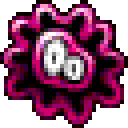
ProxyCap(代理服务器工具)官方版 v5.3.90 网络辅助 / 7.28M
查看 -

ssport高速端口扫描器中文版 v1.1官方版 网络辅助 / 579K
查看 -

Acrylic WiFi professional(网络检测分析工具)官方版 v3.3.6621.26352 网络辅助 / 8.4M
查看 -

WireEdit(网络数据包编辑工具) v1.10.118官方版 网络辅助 / 23.2M
查看
专题推荐
本类排行
月排行总排行
















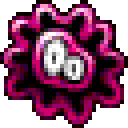










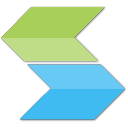
 赣公网安备 36010602000087号
赣公网安备 36010602000087号